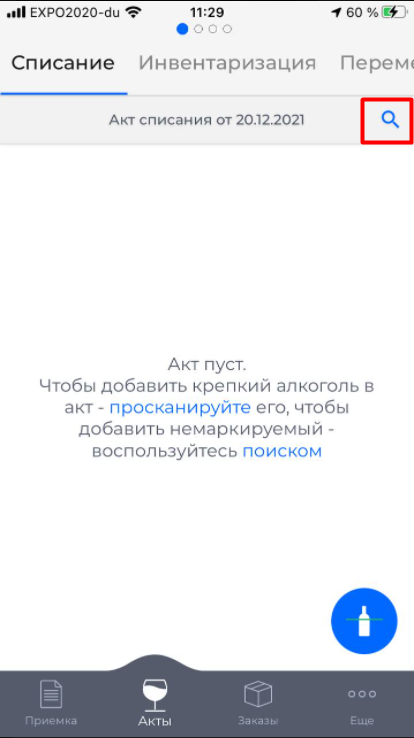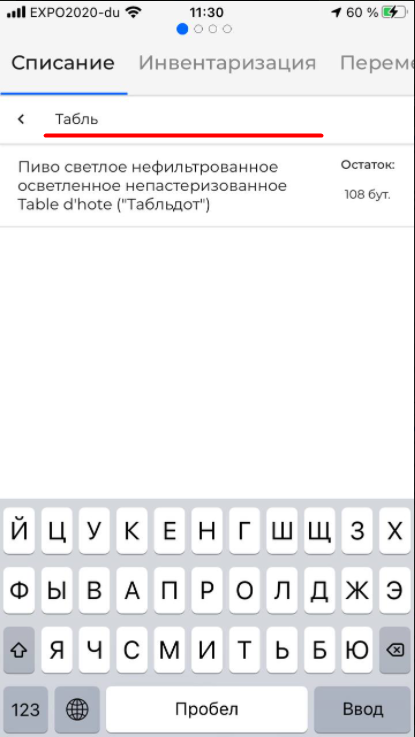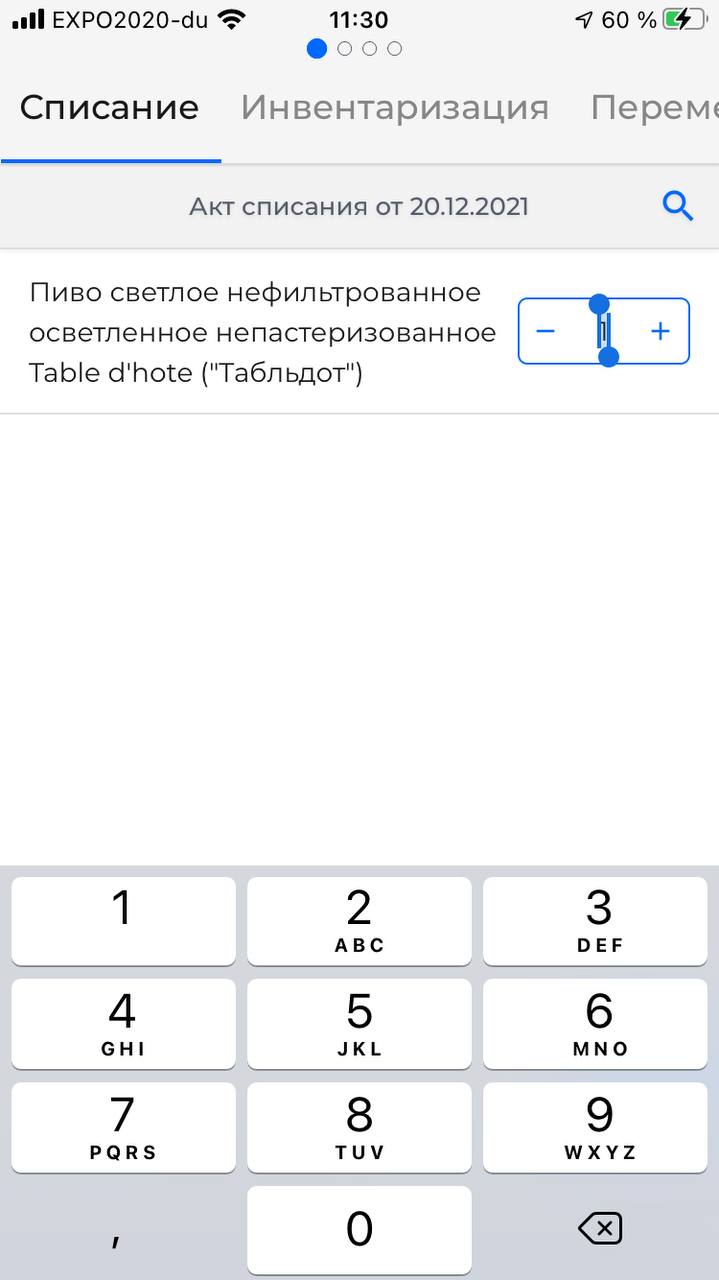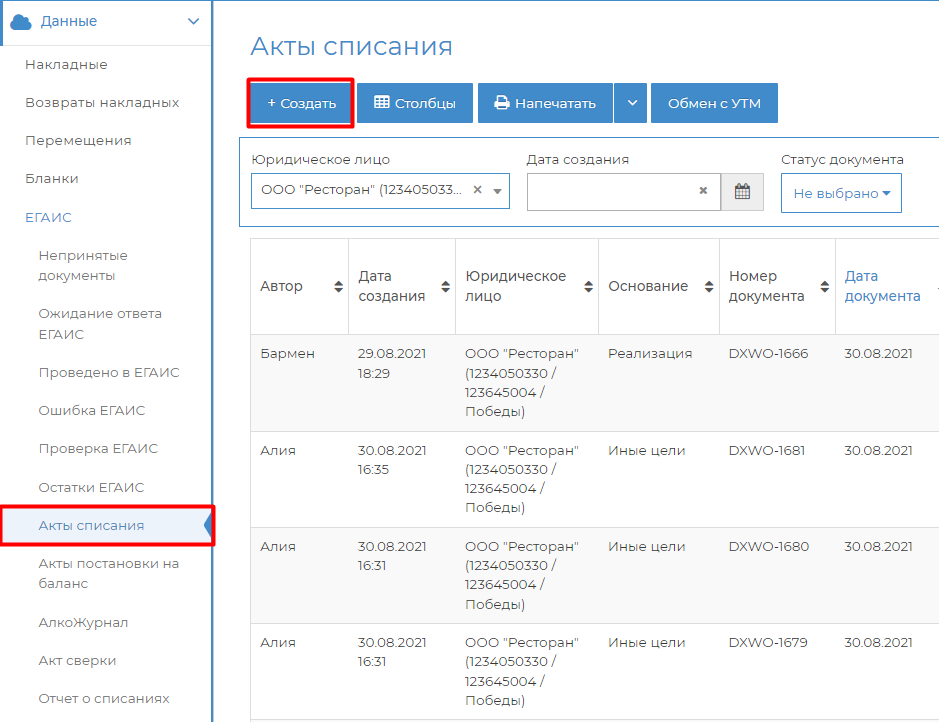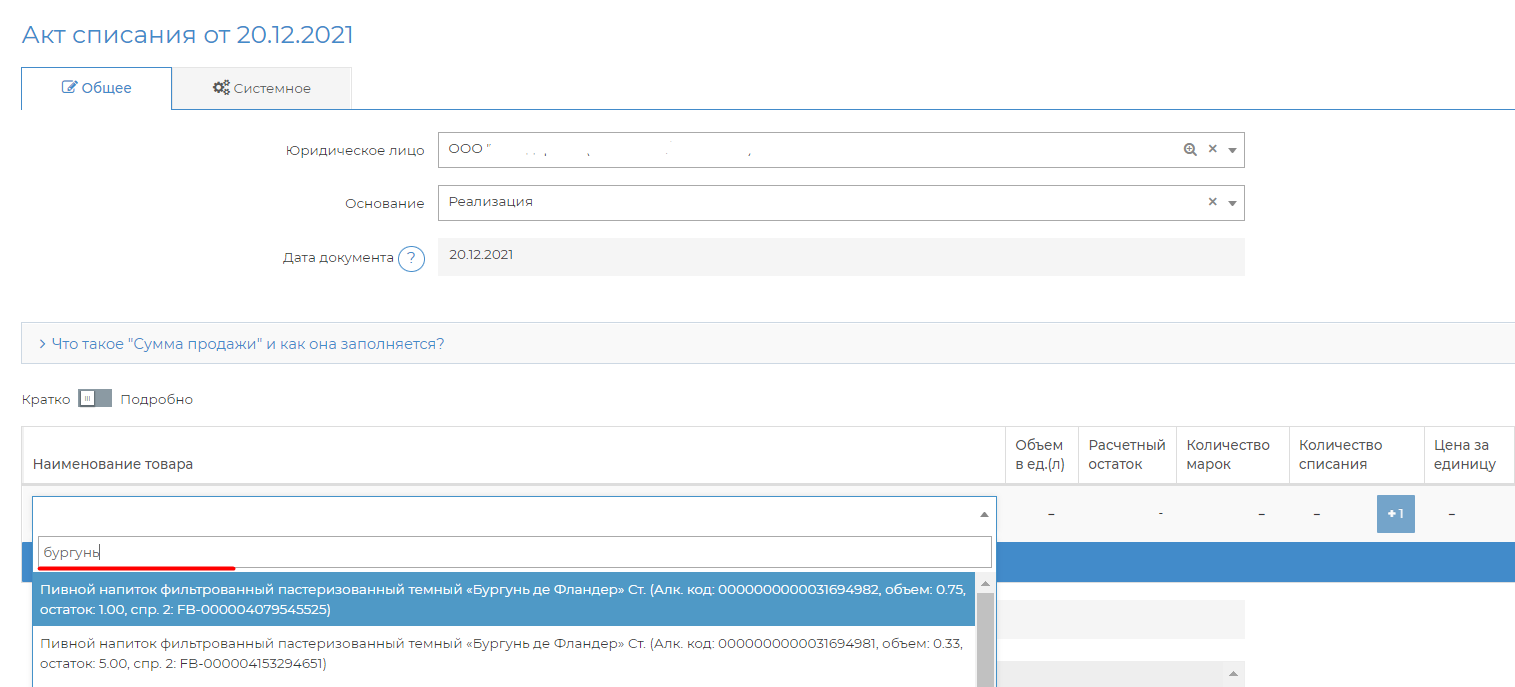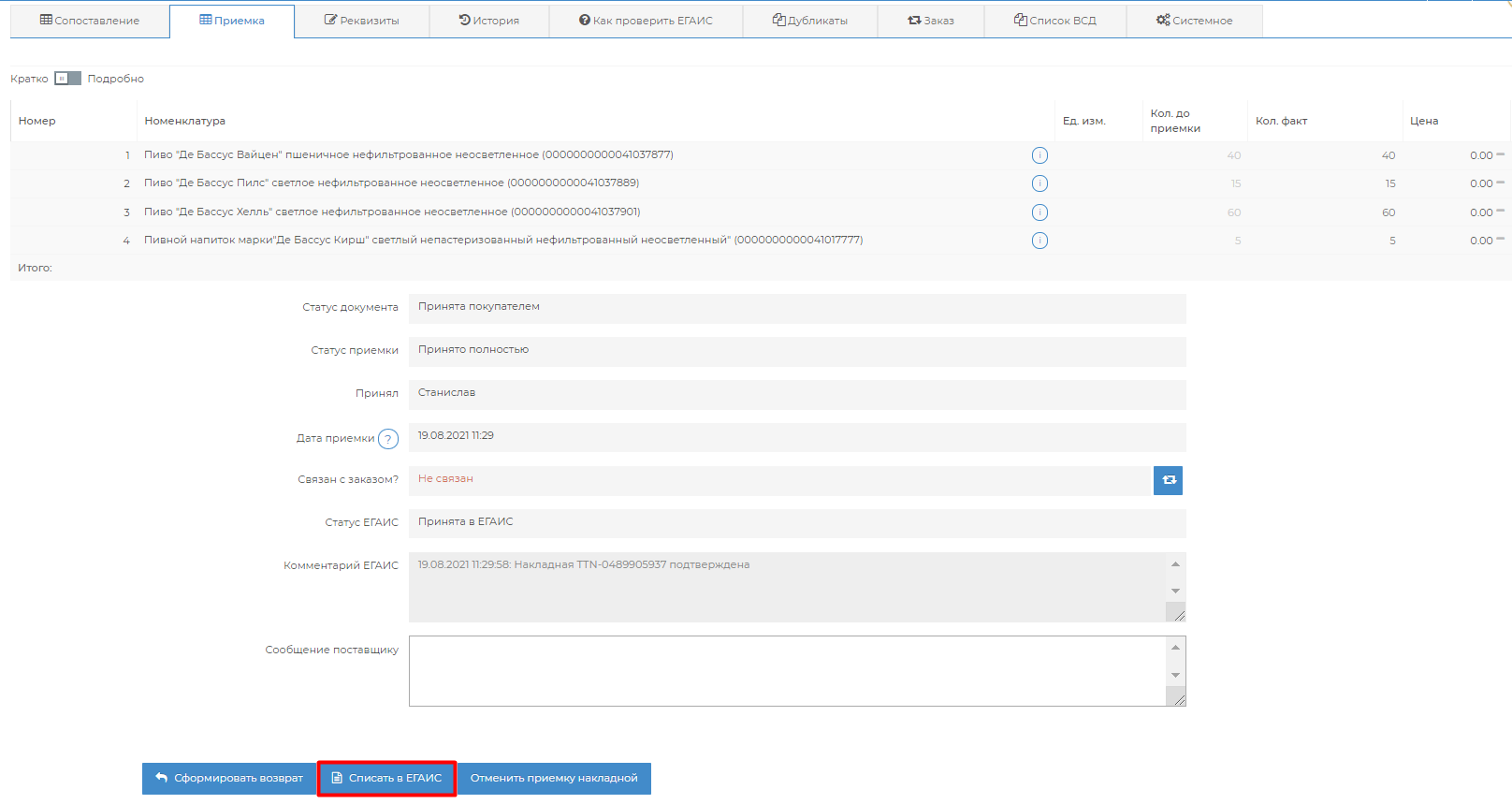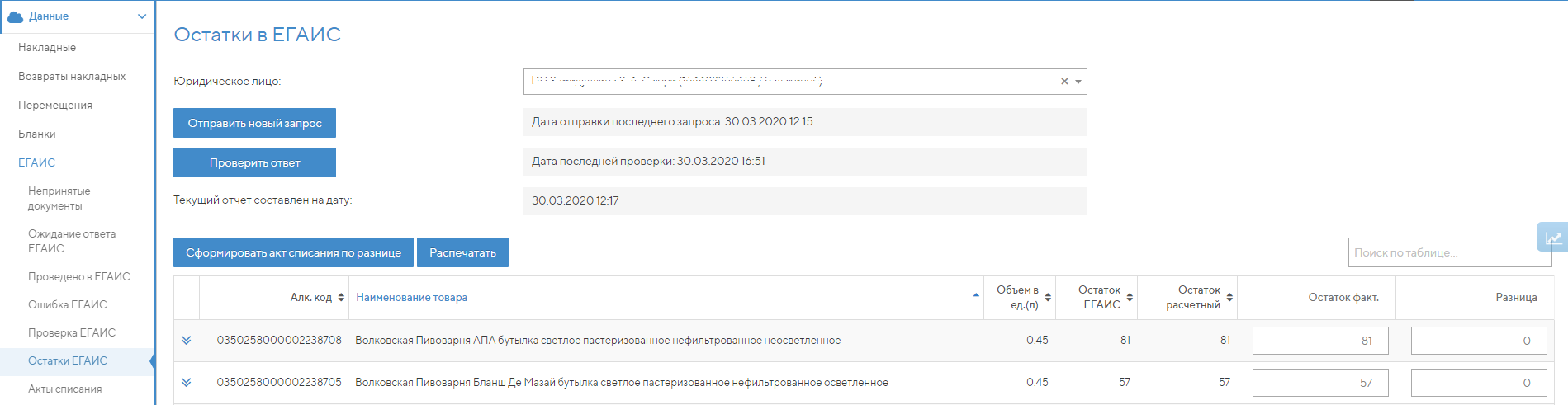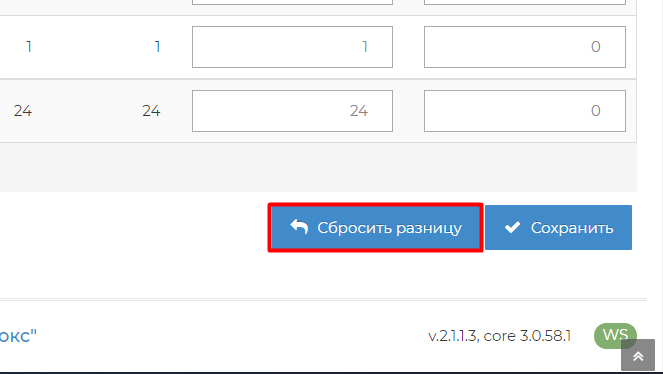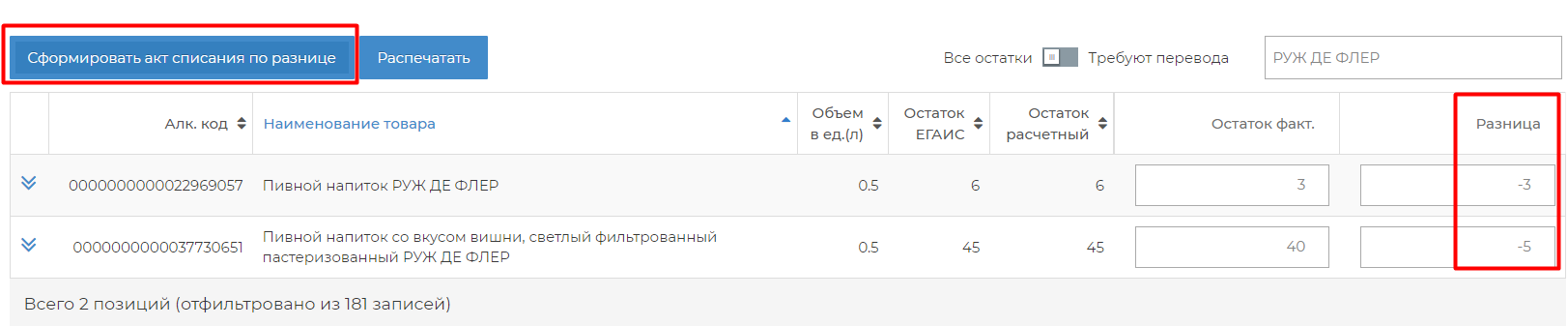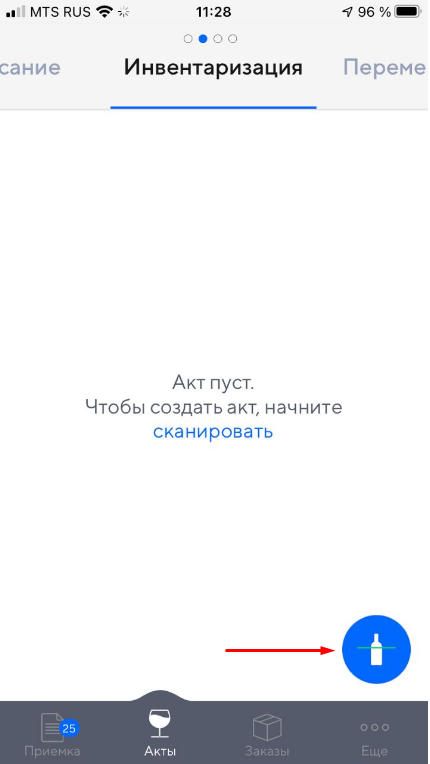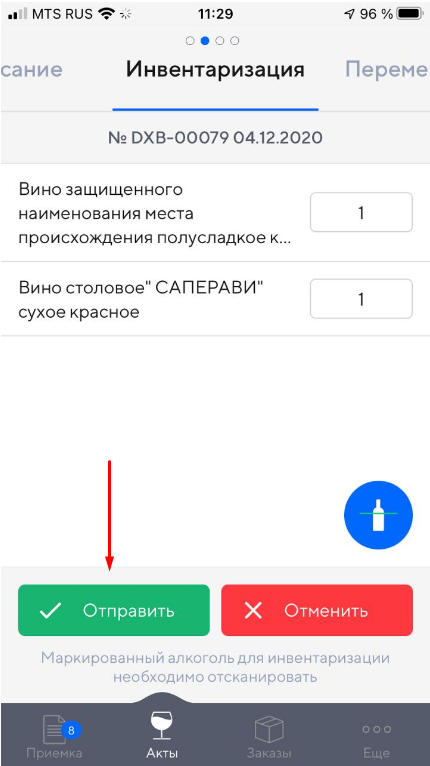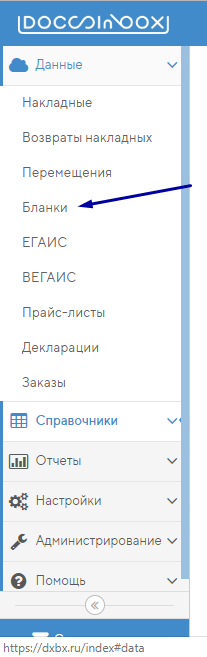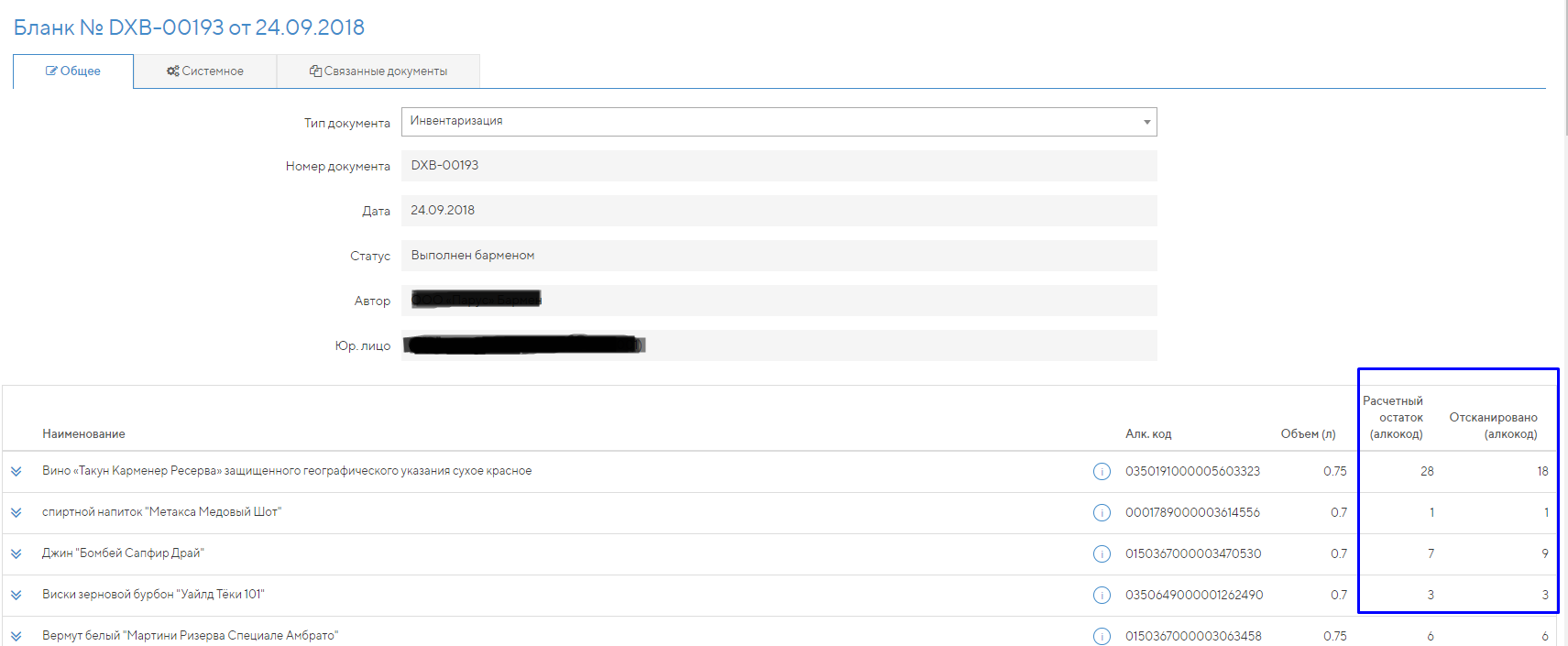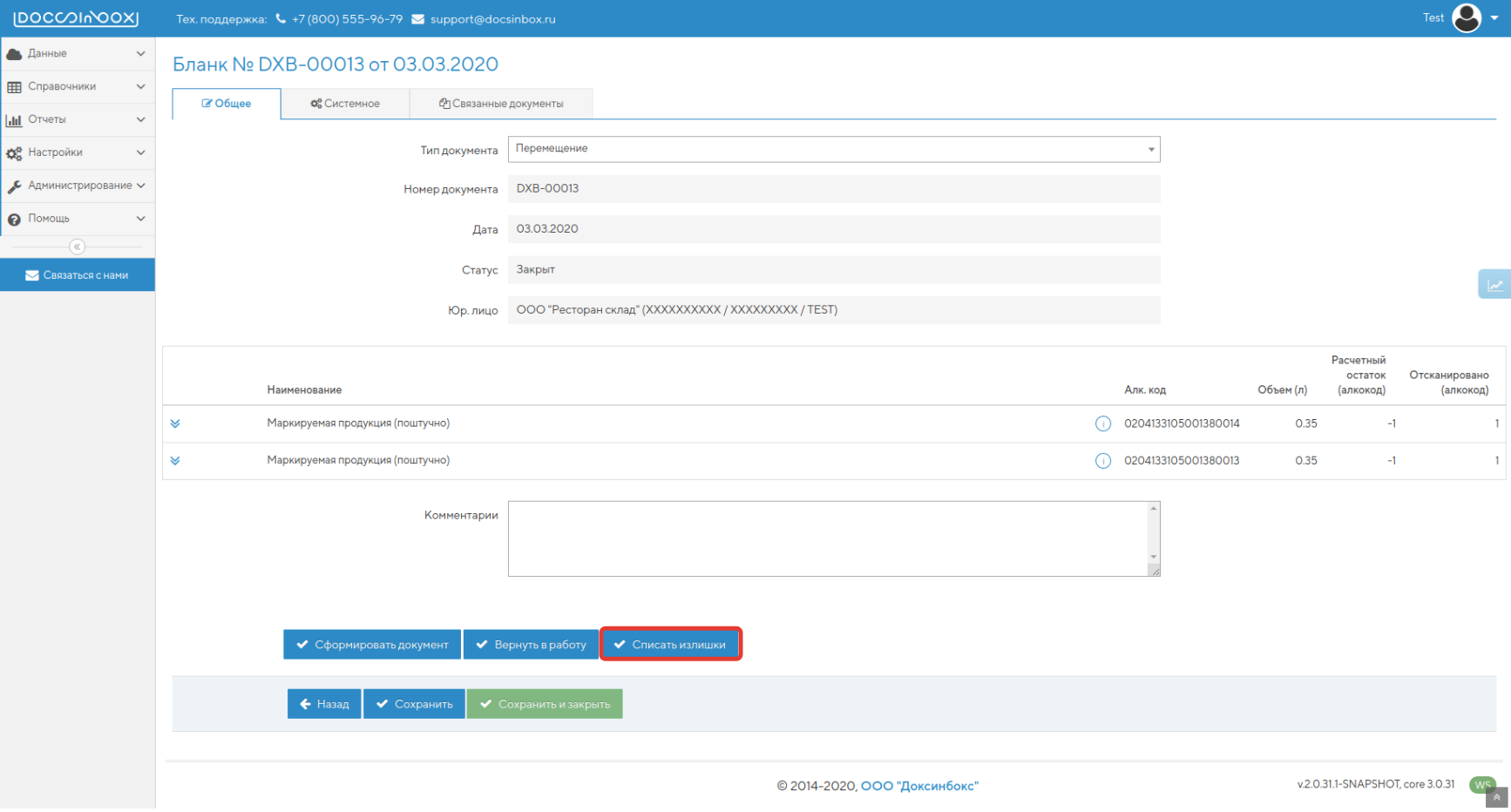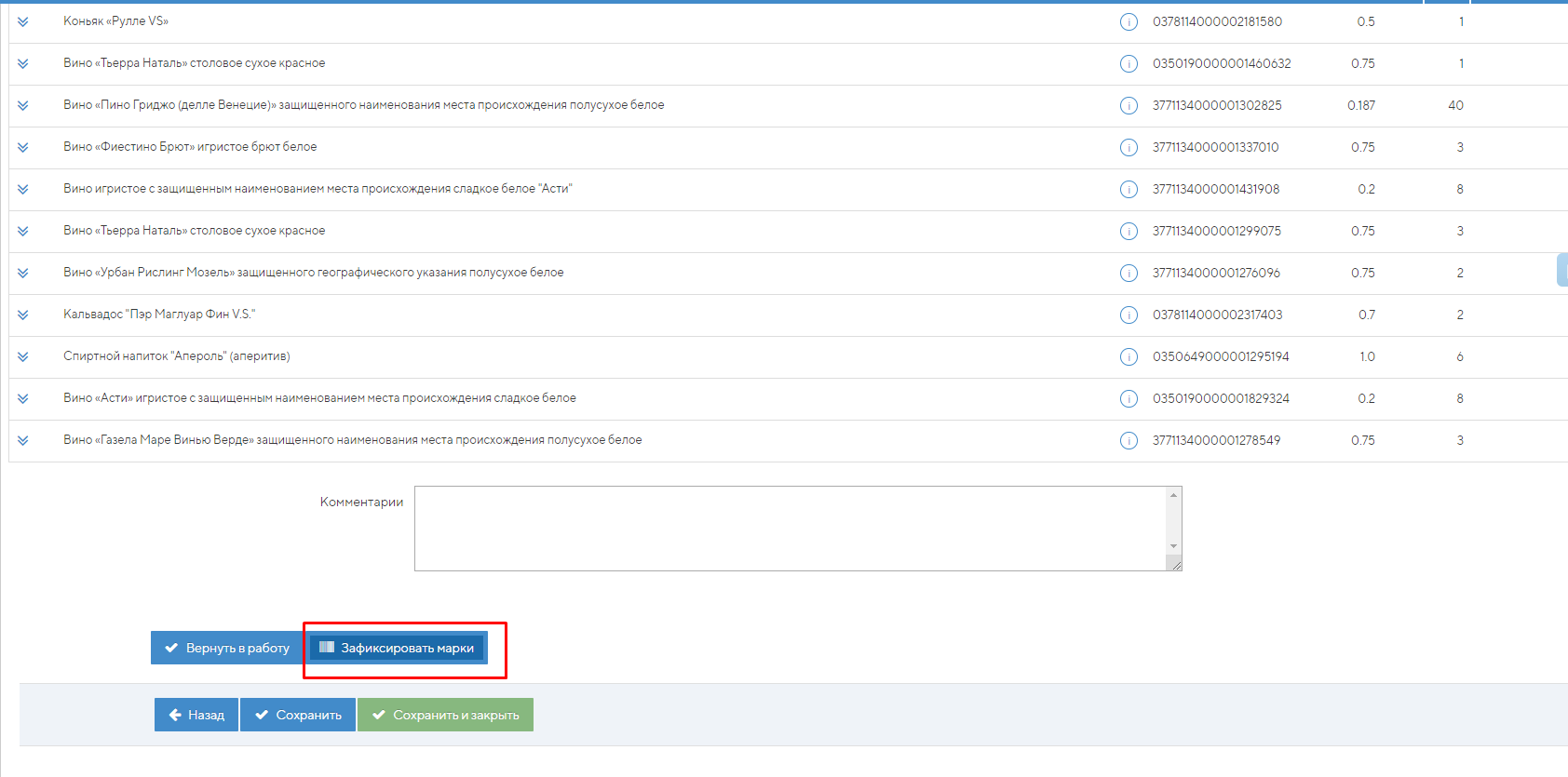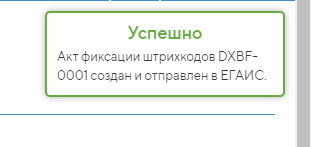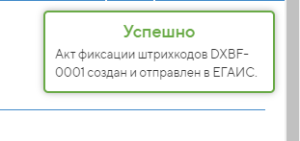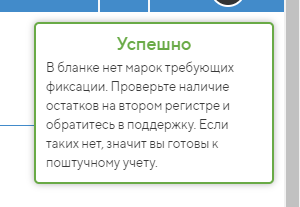...
5.3. Списание пива и пивных напитков
1) Через мобильное приложение
Перейдите на вкладку Акты. Нажмите на значок поиска в правом верхнем углу.
Введите название нужной позиции в поиске и кликните по ней для добавления в акт.
Укажите количество списания с помощью клавиатуры, либо по кнопке +
2) На сайте
Перейдите на вкладку ЕГАИС → Акты списания и нажмите кнопку "Создать"
Добавляем новую строчку по кнопке и находим нужный товар через поиск
Указываем количество в столбце Количество списания
Нажимаем кнопку Отправить в ЕГАИС
3) Из приходной накладной
Откройте приходную накладную. Перейдите на вкладку Приёмка и нажмите кнопку Списать в ЕГАИС.
В сформированном акте списания укажите нужное количество для списания.
4) Из остатков ЕГАИС
Перейдите на вкладку ЕГАИС → Остатки ЕГАИС → выберете Юридическое лицо.
Внизу таблицы нажмите кнопку Сбросить разницу.
В поле "Остаток факт." пропишите фактическое количество пива и пивных напитков в баре.
Нажмите кнопку Сформировать акт списания по разнице. Вся разница из соответствующего столбца добавится в акт списания.
5.4. Инвентаризация крепкого алкоголя
...
После этого обновить остатки на вкладке Данные - ЕГАИС - Остатки ЕГАИС по кнопке Отправить новый запрос.
| Widget Connector | ||
|---|---|---|
|
Как провести инвентаризацию:
...
Внимание: сканировать необходимо только закрытые бутылки!
| Warning |
|---|
Сканировать всё нужно в один бланк, если хотите сканировать с нескольких устройств, то всем нужно зайти под одним аккаунтом и сканировать в один и тот же бланк. То есть один создаёт его сканируя первую бутылку, затем остальные авторизуются и заходят в этот же бланк на своём устройстве. |
3. После сканирования в окне сформируется список всех отсканированных бутылок. После окончания сканирования нажимаем на кнопку Отправить в нижней части экрана.
4. После этого необходимо зайти на сайт dxbx.ru, ввести свои логин и пароль, зайти в раздел Бланки.
5. Находим в списке новый бланк, открываем его.
Бланк содержит информацию обо всех отсканированных бутылках. По каждому наименованию есть информация - Расчетный остаток (сколько доступно бутылок на вашем балансе в системе) и Отсканировано (то, что есть физически в ресторане).
...
6. В нижней части нажимаем на кнопку Списать излишки.
После нажатия формируется акт списания по основанию Иные цели. Нажимаем на Отправить в ЕГАИС.
...
Она позволяет списать с остатков всю продукцию, не отсканированную для перемещения/возврата.
Внимание! Если бланков (перемещение/возврат) создано больше, чем один, то инвентаризация пройдет только по тому, из которого возможно списать излишки.
8. После инвентаризации необходимо нажать кнопку Зафиксировать марки. В результате сформируется акт фиксации штрих-кодов, либо появится сообщение, что все уже зафиксировано.
Все, у вас не осталось бутылок без марок на первом регистре. Если остались бутылки на втором регистре, в этом нет ничего страшного, они спишутся по мере реализации. Теперь у вас не возникнет проблем со списанием алкоголя!
...